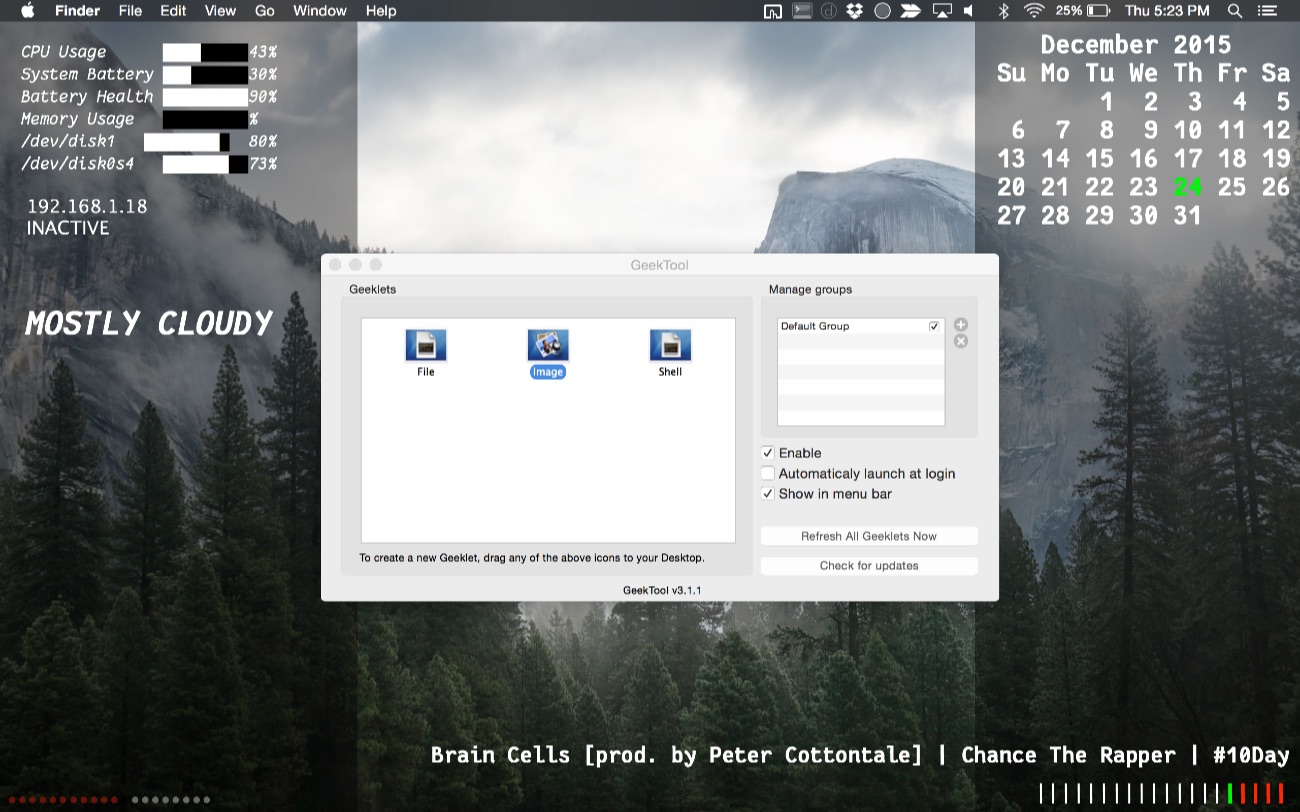
Geektool es un programa para agregar widgets personalizables al escritorio de su Mac. Geektool se ejecuta casi por completo en scripts de shell, que se actualizan cada pocos segundos para mostrar información útil en el escritorio. La personalización de Geektool es fácil gracias a los scripts empaquetados llamados Geeklets, que se pueden instalar rápidamente y no requieren conocimiento de los scripts de shell para su uso.
Instalación de Geektool
Instalar Geektool es simple; no necesita ningún archivo para instalar, simplemente descargue la aplicación de Tynsoe Projects y ejecútela. Debería ser recibido por la ventana principal de Geektool.
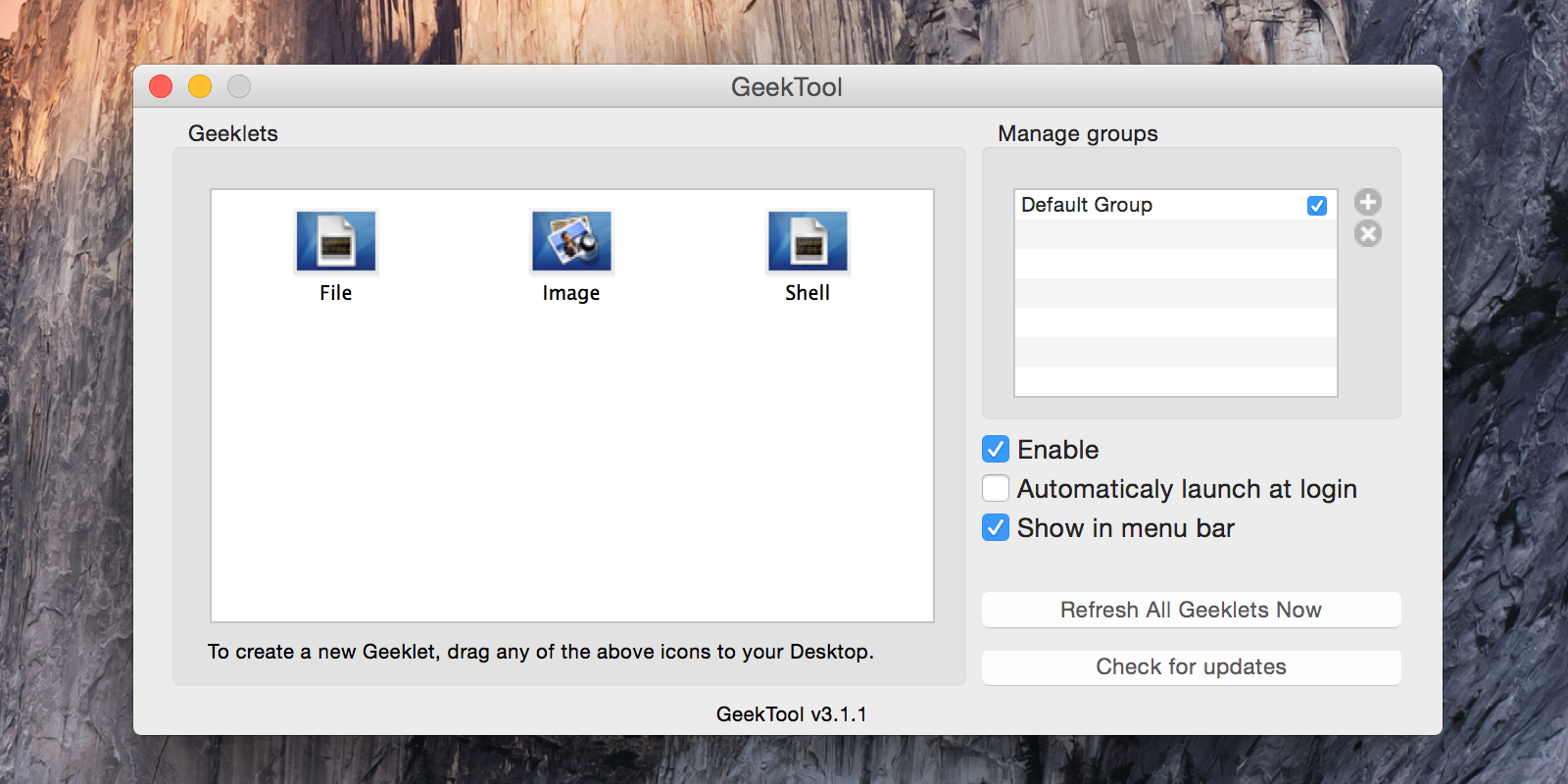
Asegúrese de haber habilitado «Iniciar automáticamente al iniciar sesión» si desea que Geektool se ejecute después de reiniciar. También es una buena idea ponerlo en su carpeta de Aplicaciones para que no lo borre accidentalmente si alguna vez borra su carpeta de Descargas.
Si cierra esta ventana, Geektool seguirá ejecutándose en segundo plano. Si desea detenerlo, tendrá que iniciar la aplicación nuevamente y desmarcar «Habilitar», o hacer clic en «Salir de Geektool» en la barra de menú. También puede acceder a la configuración de Geektool desde esta barra de menú.
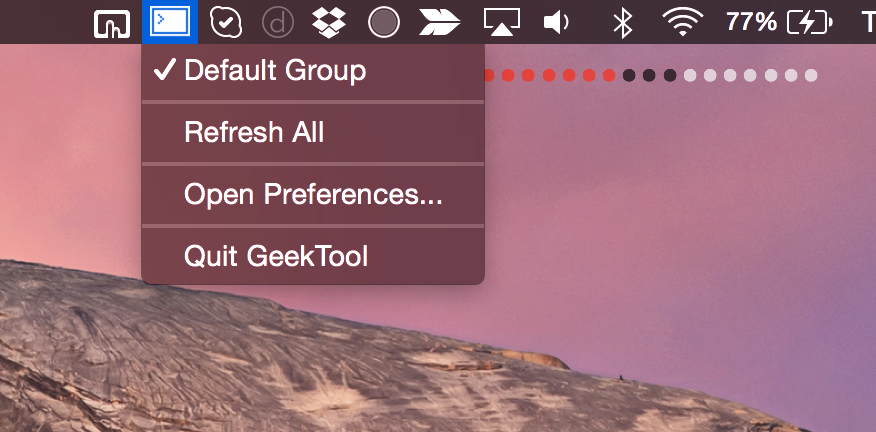
Encontrar y agregar Geeklets a su escritorio
Se pueden encontrar muchos Geeklets en el repositorio oficial . Otra gran fuente es el subreddit de Geektool . Los geeklets vienen como archivos .glet o como scripts individuales. Los archivos .glet se pueden instalar simplemente abriéndolos y agregándolos a Geektool.
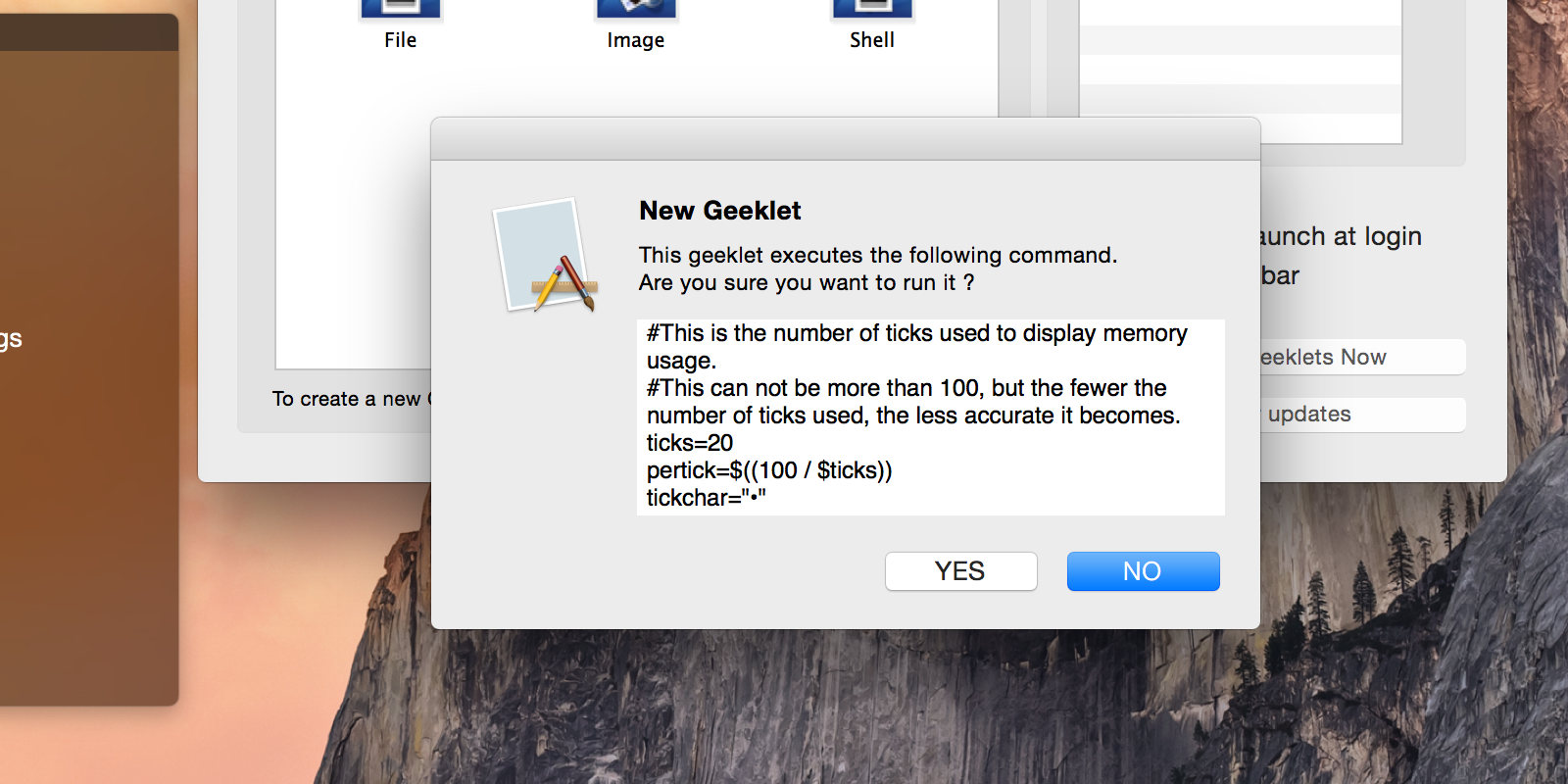
Los scripts se pueden instalar arrastrando un nuevo Geeklet «Shell» al escritorio y pegando el script en el cuadro «Command:».
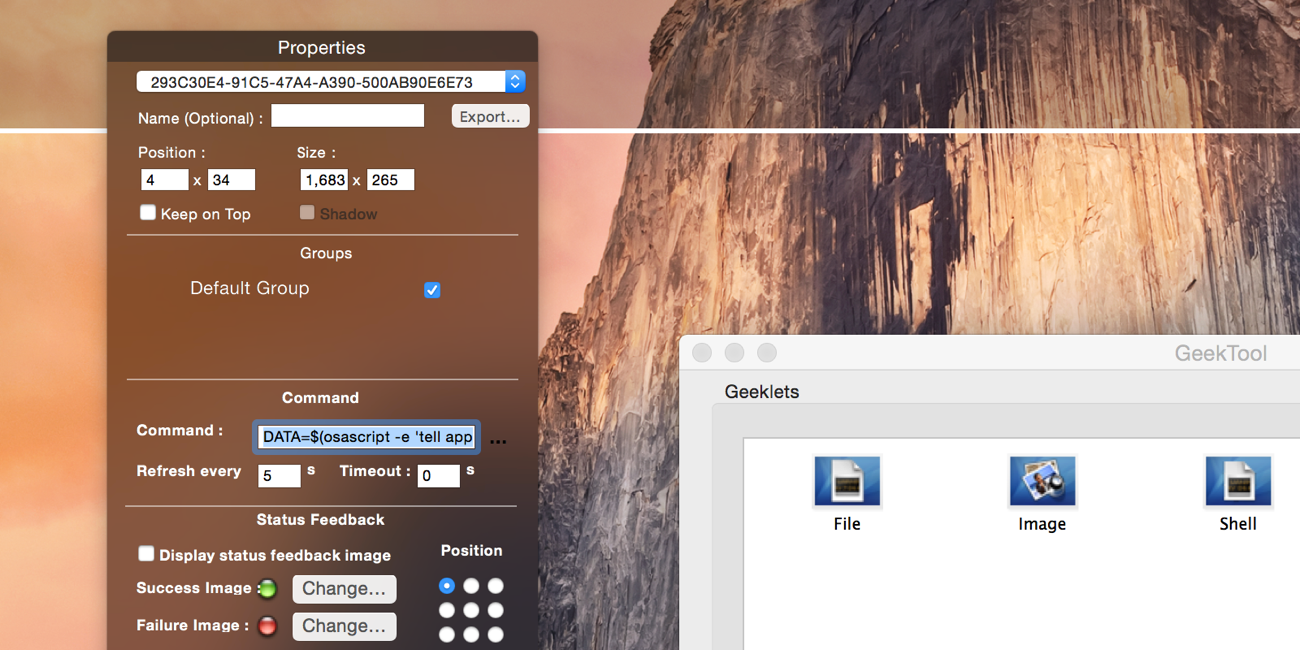
Ajustar Geektool
Shell Geeklets genera texto y puede cambiar el aspecto y el estilo de cada uno. Desde la configuración de Geektool, haga clic en un Geeklet para abrir la ventana Propiedades. En la parte inferior de la ventana se encuentran las opciones de estilo, desde las cuales puede configurar la fuente en cualquier cosa que sea compatible con OS X, incluidas las fuentes personalizadas.
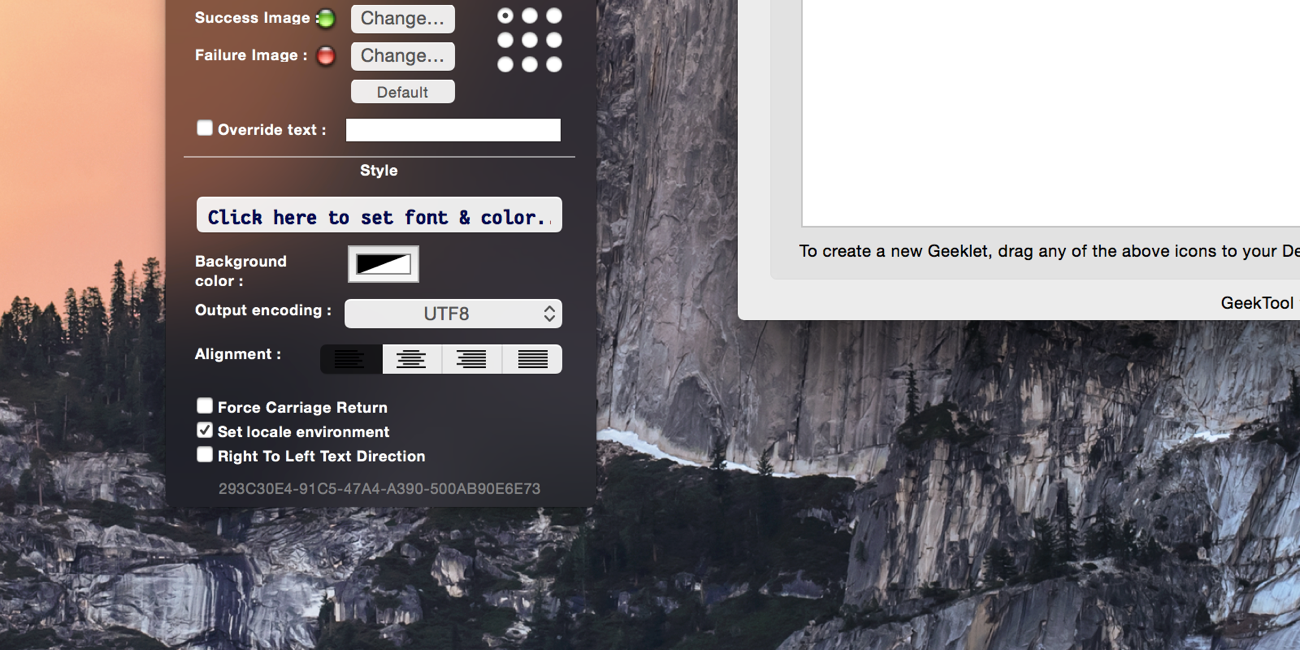
Si desea modificar los scripts que hacen que Geektool funcione, puede hacerlo. Haga clic en el botón «…» junto al cuadro «Comando:», que abrirá el editor de pantalla completa. Desde aquí, puede editar los scripts de cualquier Geeklet. Es más fácil aprender primero modificando los scripts de Geeklet de otros y luego pasar a escribir el tuyo propio.
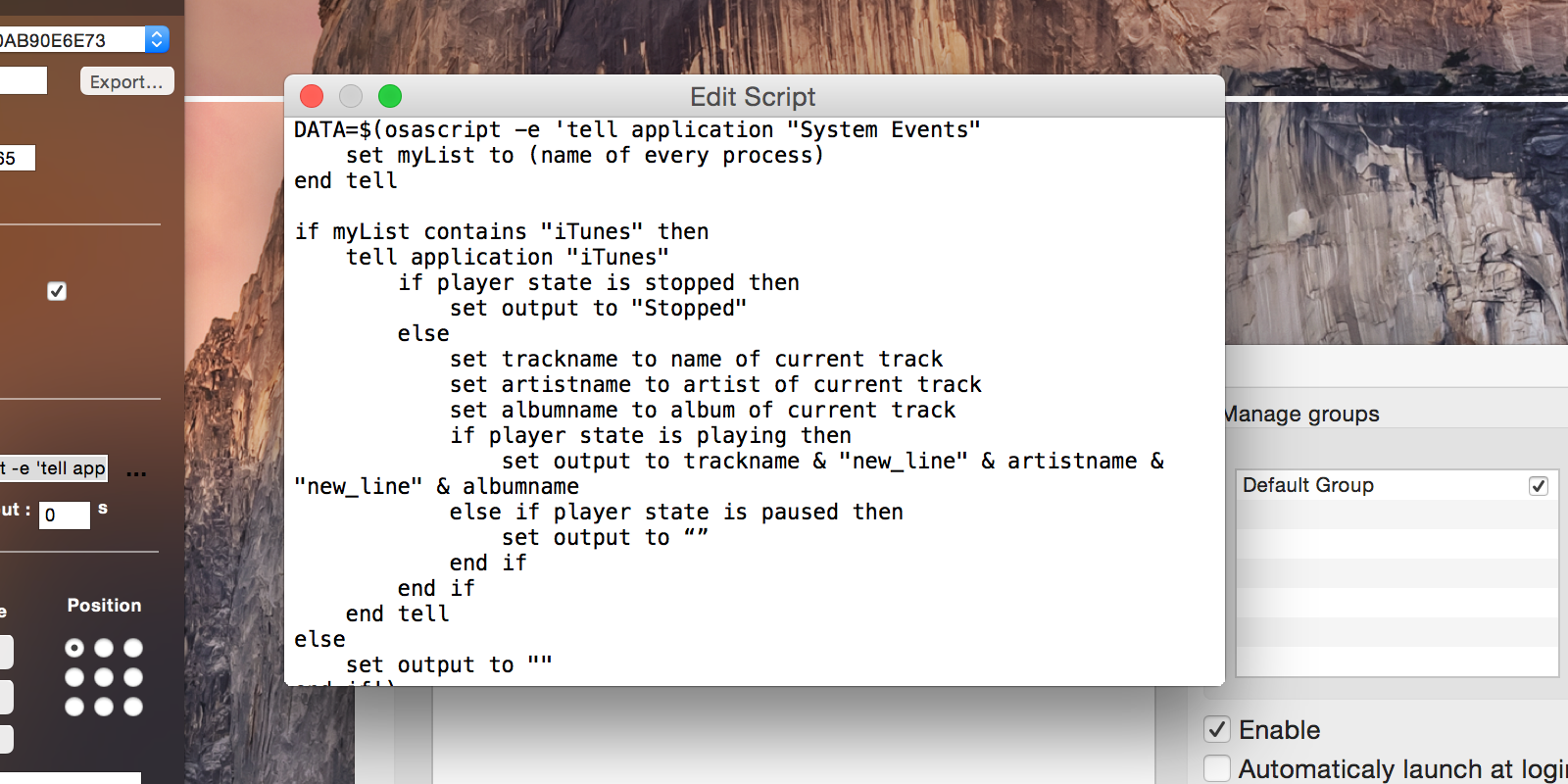
Esto no se recomienda para nadie sin experiencia previa con scripts de shell, ya que estos son comandos de shell reales y pueden modificar su sistema de archivos. Si bien es difícil eliminar accidentalmente todos sus archivos con Geektool, es posible, así que tenga cuidado.